メッセージの添付ファイルのダウンロード
メッセージに添付されているファイルをダウンロードします。
メッセージの添付ファイルを1件ずつダウンロードする
メッセージに添付されているファイルを1件ずつダウンロードします。
「メッセージの詳細」画面からダウンロードする
「メッセージの詳細」画面から添付ファイルをダウンロードします。
-
ヘッダーのアプリのアイコン
をクリックします。
-
[メッセージ]をクリックします。
-
「メッセージ」画面で、フォルダーを選択し、添付ファイルをダウンロードするメッセージの標題をクリックします。
-
「メッセージの詳細」画面で、ファイル名をクリックします。
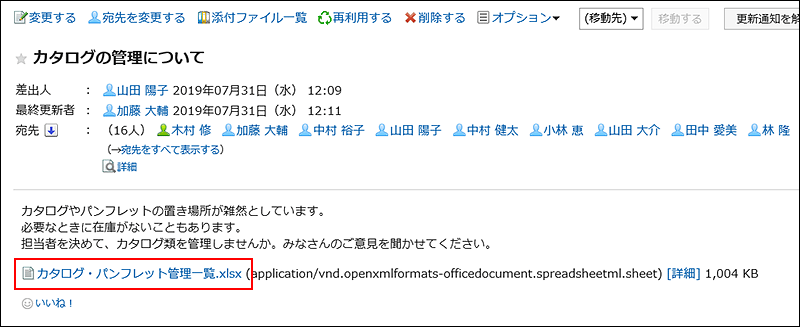
-
Webブラウザーのファイル保存機能を使って、ファイルを保存します。
「添付ファイルの一覧」画面からダウンロードする
「添付ファイルの一覧」画面から添付ファイルをダウンロードします。
-
ヘッダーのアプリのアイコン
をクリックします。
-
[メッセージ]をクリックします。
-
「メッセージ」画面で、フォルダーを選択し、添付ファイルをダウンロードするメッセージの標題をクリックします。
-
「メッセージの詳細」画面で、[添付ファイルの一覧]をクリックします。

-
「添付ファイルの一覧」画面で、ダウンロードする添付ファイルのファイル名をクリックします。
-
Webブラウザーのファイル保存機能を使って、ファイルを保存します。
「添付ファイルの詳細」画面からダウンロードする
「添付ファイルの詳細」画面から添付ファイルをダウンロードします。
-
ヘッダーのアプリのアイコン
をクリックします。
-
[メッセージ]をクリックします。
-
「メッセージ」画面で、フォルダーを選択し、添付ファイルをダウンロードするメッセージの標題をクリックします。
-
「メッセージの詳細」画面で、ダウンロードする添付ファイルの[詳細]をクリックします。
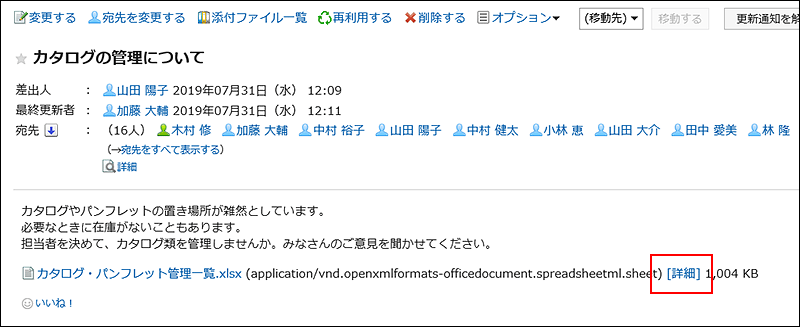
-
「添付ファイルの詳細」画面で、ダウンロードする添付ファイルのファイル名をクリックします。
-
Webブラウザーのファイル保存機能を使って、ファイルを保存します。
メッセージの添付ファイルをまとめてダウンロードする
メッセージに添付されている複数のファイルを一括でダウンロードします。
一括ダウンロードできるのは、メッセージ本文に添付されたファイルのみです。コメントに添付されたファイルは一括ダウンロードできません。
一度にダウンロードできる添付ファイルの件数と総サイズは、次のとおりです。
- 添付ファイルの件数:
一度にダウンロードできる添付ファイルの件数は200件までです。
添付ファイルが200件を超えてダウンロードしようとすると、次のダイアログが表示されます。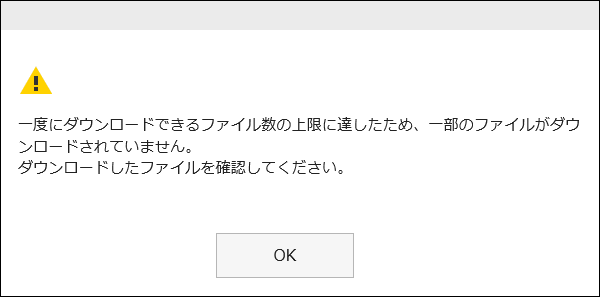 一部のファイルがダウンロードされないことを了承した上で[OK]をクリックしてダウンロードした場合は、必要なファイルがダウンロードされているかどうかを確認してください。
一部のファイルがダウンロードされないことを了承した上で[OK]をクリックしてダウンロードした場合は、必要なファイルがダウンロードされているかどうかを確認してください。 - 添付ファイルの総サイズ:
一度にダウンロードできる添付ファイルの総サイズは、100MBまでです。
総サイズが100MBを超えている場合は、添付ファイルを1件ずつダウンロードするか、添付ファイルを削除して総サイズが100MB以下になるよう調整してください。添付ファイルを削除する方法は、メッセージの添付ファイルの操作を参照してください。
-
ヘッダーのアプリのアイコン
をクリックします。
-
[メッセージ]をクリックします。
-
「メッセージ」画面で、フォルダーを選択し、添付ファイルを一括ダウンロードするメッセージの標題をクリックします。
-
「メッセージの詳細」画面で、[
添付ファイルの一括ダウンロード
]をクリックします。
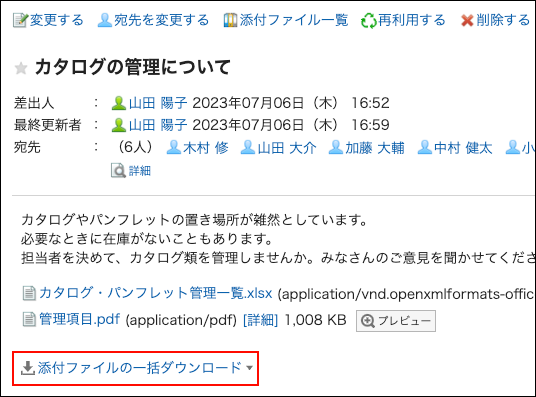
-
ダウンロードするファイルの文字コードを選択します。
選択できる文字コードは、次のとおりです。
- UTF-8(Unicode)
- Shift-JIS(日本語)
- ASCII
- Latin1(西ヨーロッパ語)
- GBK/GB2312(簡体字中国語)
- TIS-620(タイ語)
-
設定内容を確認し、[ダウンロードする]をクリックします。
-
Webブラウザーのファイル保存機能を使って、ファイルを保存します。
zip形式のファイルがダウンロードされます。
選択したメッセージの標題がファイル名になります。
メッセージに同名のファイルが添付されている場合、連番が付与されます。